FAQ Kategorien
Suche
Fragen und Antworten
Kategorie: Installation, SimpleSYN Mobile, Version 2.x / 3.x
Für SimpleSYN Mobile müssen in der Standardkonfiguration die folgenden ausgehenden und eingehenden Netzwerkverbindungen erlaubt sein:
| DNS | IP-Adressen | Ports | |
|---|---|---|---|
|
Desktop-App ausgehend |
simplesyn.app |
40.114.172.2 |
443 |
|
Desktop-App eingehend (nur für lokalen Computer) |
localhost |
127.0.0.1 |
9238 (Standardport, konfigurierbar) |
|
Endgerät ausgehend |
simplesyn.app |
40.114.172.2 |
443 |
Hinweis: Die verwendeten IP-Adressen können sich unter Umständen ändern.
Kategorie: Funktionsweise, SimpleSYN Mobile, Version 2.x / 3.x
Ihre persönlichen Outlook-Daten werden nicht in der Cloud zwischengespeichert. Zur Synchronisation muss Ihr Windows-PC und Ihr Endgerät gleichzeitig eingeschaltet sein und SimpleSYN Mobile muss auf dem Windows-PC ausgeführt werden.
Kategorie: Installation, Version 5.x, Version 6.x, SimpleSYN Mobile, Version 2.x / 3.x
Nein, SimpleSYN unterstützt derzeit keine ARM basierten Geräte (z.B. Windows-RT Geräte, Surface Pro X etc.). SimpleSYN benötigt eine x86 oder x64 Version von Windows 10 oder neuer.
Kategorie: Funktionsweise, SimpleSYN Mobile, Version 2.x / 3.x
Mit SimpleSYN Mobile können Sie nicht nur Ihre E-Mails, Kontakte und den Kalender mit dem Smartphone synchronisieren, sondern auch die Notizen und Aufgaben abgleichen.
Android-Geräte verfügen allerdings über keine integrierte Standard-App für die Verwaltung von Notizen. Auf Ihrem Android-Gerät müssen sie daher eine App von einem Drittanbieter verwenden, wie z.B. "Tasks & Notes for MS Exchange" (https://play.google.com/store/apps/details?id=org.myklos.inote&hl=de). Für die Aufgaben können Sie die aktuelle Gmail-App verwenden.
Auf Ihren iOS Gerät benötigen sie keine zusätzliche App und sie können die integrierten Aufgaben- und Notizen-Apps verwenden.
Kategorie: Kauf, Version 2.x / 3.x
Mit einer Lizenz können Sie SimpleSYN Mobile auf einem Windows PC aktivieren und bis zu 5 Endgeräte (Smartphones, Tablets) synchronisieren. Möchten Sie SimpleSYN Mobile auf mehreren Windows-PCs verwenden, so benötigen Sie zusätzliche Lizenzen.
Kategorie: Allgemein, Version 5.x, Version 6.x
SimpleSYN Standard/Business synchronisiert Outlook nur zwischen Windows-PCs.
Wenn Sie Ihr iPhone oder Android-Gerät mit Outlook synchronisieren möchten, dann verwenden Sie SimpleSYN Mobile.
Kategorie: Allgemein, Installation, Version 6.x, Version 2.x / 3.x
Sie benötigen SimpleSYN Standard oder SimpleSYN Business und zusätzlich SimpleSYN Mobile.
Mit SimpleSYN Standard oder Business synchronisieren Sie Outlook zwischen mehreren Windows-PCs.
Wenn Sie noch mobile Geräte (Smartphones, Tablets) synchronisieren möchten, dann benötigen Sie zusätzlich SimpleSYN Mobile.
Mit SimpleSYN Mobile können Sie Outlook auf einem Windows-PC mit bis zu 5 Endgeräten (Smartphones, Tablets) synchronisieren.
Kategorie: Allgemein, Version 5.x, Version 6.x
Leeren Sie zuerst in Outlook den Ordner „Gelöschte Element“, falls Sie die Elemente nicht mehr benötigen.
Sehen Sie zudem im SimpleSYN-Hauptfenster unter „Optionen > erweiterte Optionen“ nach, wie unter "Sicherung" die Auswahl „Gesicherte Elemente entfernen nach“ eingestellt ist.
Wenn der Eintrag auf „nie“ steht, dann stellen Sie eine andere Auswahl ein (z.B. nach 14 Tagen). Speichern Sie die Änderungen ab.
Danach wird der SimpleSYN Backup-Ordner in Outlook im Hintergrund automatisch verkleinert und die alten Backups gelöscht.
Kategorie: Fehlerbehebung, Version 2.x / 3.x
Starten Sie den Windows-PC neu (nicht „Herunterfahren“ klicken und dann den PC wieder einschalten sondern auf „Neu starten“ klicken).
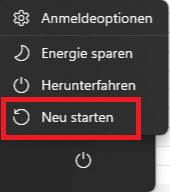
Wenn danach das Verhalten weiterhin auftritt, dann senden Sie uns bitte die Logfiles zu.
SimpleSYN Mobile enthält eine integrierte Funktion zum Senden von Feedback und Diagnosedaten.
- Klicken sie im Hauptfenster auf „Informationen“ und klicken sie auf „Feedback“.
- Im nächsten Dialog können sie Ihr Problem beschreiben und Ihre Nachricht einreichen. Das Kontrollkästchen „Diagnosedaten einbeziehen“ sollte aktiviert werden, damit wir das Problem genau analysieren können
Kategorie: Version 2.x / 3.x
Sie verwenden die „Tasks & Notes App“ auf einem Android-Gerät zum Verwalten Ihrer Notizen und Aufgaben?
Um die „Tasks & Notes App“ für SimpleSYN Mobile zu konfigurieren gehen Sie wie folgt vor:
-
Wenn Sie die „Tasks & Notes App“ das erste Mal starten, dann wählen Sie bei Art der Synchronisation „Exchange ActiveSync“ aus.
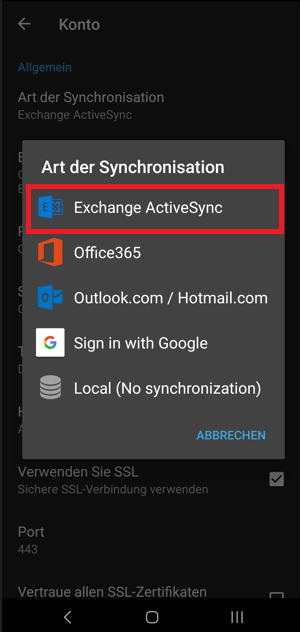
Hinweis: Falls Sie die „Tasks & Notes App“ bereits konfiguriert haben, dann erscheint der erste Dialog nicht. Klicken Sie unten links auf "Einstellungen".
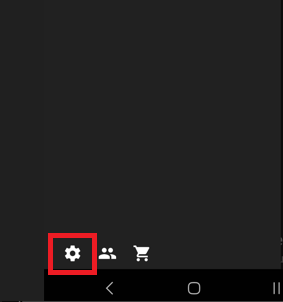
-
Tragen Sie im nächsten Dialog die SimpleSYN Mobile Adresse (@simplesyn.app) und das SimpleSYN Mobile Passwort in die entsprechenden Felder ein.
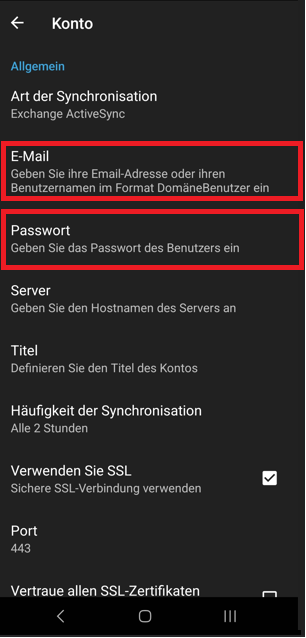
-
Scrollen Sie zum Ende der Seite und klicken auf „Fortsetzen“, um das SimpleSYN Mobile Konto hinzuzufügen.
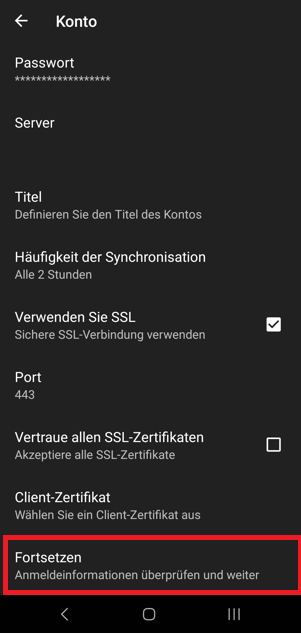
Kategorie: Installation, Version 5.x, Version 6.x
Ja, SimpleSYN kann in Netzwerken betrieben werden, in denen bereits ein Microsoft Exchange-Server verwendet wird.
Hinweis: Exchange ActiveSync Konten können nicht synchronisiert werden.
Kategorie: Kauf, SimpleSYN Mobile, Version 2.x / 3.x
Wenn Sie ein SimpleSYN Mobile Abonnement kündigen möchten, dann klicken Sie hier.
Kategorie: Installation, SimpleSYN Mobile, Version 2.x / 3.x
Für den Betrieb von SimpleSYN Mobile gelten folgende Systemvoraussetzungen:
Für den Windows-PC:
- Microsoft® Windows®
- Windows® 11 (x86/x64)
- Windows® 10, Version 1909 oder neuer (x86/x64)
- Microsoft® Outlook®
- Microsoft/Office 365® mit Outlook® (x86/x64)
- Outlook® 2024, 2021, 2019, 2016 (x86/x64)
Wichtig: Unterstützt wird das klassische Outlook für Windows - nicht die neue Outlook App.
Für das Gerät, welches synchronisiert werden soll:
- Unterstützt alle Smartphones und Tablets auf Basis von:
- Apple iOS, iPadOS, Version 12 und neuer
- Android OS, Version 8 und neuer
Hinweise:
- Für die Synchronisation ist eine aktive Internetverbindung erforderlich.
- Alle beteiligten Geräte müssen zur Synchronisation gleichzeitig eingeschaltet sein, da Ihre Outlook-Daten nicht in der Cloud gespeichert werden.
Kategorie: Installation, SimpleSYN Mobile, Version 2.x / 3.x
SimpleSYN Mobile unterstützt die folgenden Versionen von Microsoft Outlook:
- Microsoft/Office 365® mit Outlook® (x86/x64)
- Outlook® 2024 (x86/x64)
- Outlook® 2021 (x86/x64)
- Outlook® 2019 (x86/x64)
- Outlook® 2016 (x86/x64)
Wichtig: Unterstützt wird das klassische Outlook für Windows - nicht die neue Outlook App.
Kategorie: Fehlerbehebung, Version 5.x, Version 6.x
Führen Sie auf diesem PC eine Outlook/Office Reparaturinstallation unter Windows > Einstellungen > Apps > Installierte Apps aus.
Hinweis:
Wenn Sie ein aktuelles Outlook wie Outlook 2024 (Office 365) installiert haben, wählen Sie bitte eine Online-Reparatur (vollständige Reparatur) und keine Schnellreparatur.
Kategorie: Allgemein, Version 6.x, Version 2.x / 3.x
Die Testversionen von SimpleSYN Standard, Business und Mobile bieten den vollständigen Funktionsumfang.
Während der Testphase erscheint bei SimpleSYN Standard und Business beim Start lediglich ein Hinweisfenster mit der verbleibenden Testdauer, das Sie manuell bestätigen müssen.
Sie können SimpleSYN 30 Tage lang kostenlos und unverbindlich testen. Nach Ablauf der Testphase ist eine weitere Nutzung ohne Lizenz nicht mehr möglich.
Kategorie: Kauf, Version 6.x, Version 2.x / 3.x
Nach dem Kauf erhalten Sie Ihre Lizenzdaten per E-Mail. Anschließend können Sie SimpleSYN direkt zur Vollversion freischalten – ganz ohne Neuinstallation oder erneute Konfiguration.
Kategorie: Fehlerbehebung, SimpleSYN Mobile, Version 2.x / 3.x
Wenn sie ein Backup ihrer Outlook-Datendateien vornehmen möchten, dann deaktivieren sie die Synchronisation von SimpleSYN Mobile und schließen sie das Hauptfenster. SimpleSYN Mobile greift danach nicht mehr auf die Datendateien zu. Nach dem Backup können sie die Synchronisation wieder aktivieren.
Um die Synchronisation zu deaktivieren, klicken Sie das SimpleSYN Mobile Symbol im Infobereich mit der rechten Maustaste an und wählen im Kontextmenü "Synchronisation deaktivieren" aus.
Kategorie: Fehlerbehebung, Version 5.x, Version 6.x
IMAP-Konten speichern Ihre E-Mails direkt auf dem Server Ihres E-Mail-Anbieters. Das bedeutet, dass Ihre E-Mails automatisch zwischen all Ihren Geräten synchronisiert werden.
Wichtig:
Da IMAP die E-Mail-Ordner (wie Posteingang, Gesendete Elemente) bereits automatisch synchronisiert, ist eine zusätzliche Synchronisation dieser Ordner mit SimpleSYN nicht möglich. Das würde zu Konflikten führen. Deshalb zeigt SimpleSYN diese E-Mail-Ordner auch nicht in den „Synchronisierungseinstellungen“ auf dem Client an.
Auch wenn E-Mail-Ordner bei IMAP nicht synchronisiert werden können, lassen sich andere lokale Outlook-Daten wie:
- Kalender
- Kontakte
- Aufgaben
- Notizen
problemlos mit SimpleSYN abgleichen.
Wenn Sie möchten, dass auch Ihre E-Mail-Ordner über SimpleSYN synchronisiert werden, sollten Sie stattdessen auf allen PCs ein POP3-Konto verwenden.
Kategorie: Fehlerbehebung, Version 5.x, Version 6.x
Wenn SimpleSYN keine Verbindung herstellen kann, überprüfen Sie die folgenden Punkte:
- Installation und Ausführung
Stellen Sie sicher, dass SimpleSYN auf dem Client- und Servercomputer installiert und ausgeführt wird. - Richtige Konfiguration
Ein Computer muss als SimpleSYN-Server konfiguriert sein, die anderen PCs als SimpleSYN-Client. - Gleiche Hauptversion verwenden
Alle Computer müssen dieselbe Hauptversion von SimpleSYN verwenden (z. B. Version 6.x). Verschiedene Hauptversionen (z. B. 5.x und 6.x) sind nicht miteinander kompatibel. Die Versionsnummer finden Sie im Hauptfenster unter „Information“. - Internetverbindung
Alle Computer müssen mit dem Internet verbunden sein. - Datum und Uhrzeit prüfen
Prüfen Sie, ob die Windows Uhrzeit, Zeitzone und das Datum auf allen Computern gleich eingestellt ist.
Wenn diese Voraussetzungen erfüllt sind, dann sehen Sie nach, welche Meldung auf dem Client unter „Status“ ausgegeben wird.
Wenn der Client „nicht verbunden“ anzeigt:
- Öffnen Sie SimpleSYN auf dem Server und gehen Sie zu „Optionen“, um die Server-ID anzuzeigen.
- Öffnen Sie SimpleSYN auf dem Client und gehen Sie zu „Optionen > Mit einem anderen Server verbinden“.
- Geben Sie dort die Server-ID ein.
- Speichern Sie die Einstellungen.
Wenn der Client „Authentifizierung fehlgeschlagen“ anzeigt:
- Öffnen Sie SimpleSYN auf dem Server.
- Gehen Sie zu „Synchronisierungseinstellungen > Benutzer verwalten“.
- Wählen Sie „Alle Benutzer“ aus, vergeben Sie ein neues Passwort und speichern Sie die Seite.
- Öffnen Sie SimpleSYN auf dem Client.
- Gehen Sie zu „Optionen“ und stellen Sie sicher:
- Bei „Anmeldung“ ist „Standard“ ausgewählt.
- Im Feld „Passwort“ tragen Sie das neue Passwort ein, das Sie auf dem Server vergeben haben.
- Speichern Sie die Einstellungen.
Kategorie: Fehlerbehebung, Version 5.x, Version 6.x
Wenn SimpleSYN (Standard oder Business) plötzlich nicht mehr startet und das Symbol in der Windows-Taskleiste fehlt, liegt das meist an einem Zugriffsproblem auf die Konfigurationsdatei „SimpleSYN.config“.
So lösen Sie das Problem Schritt für Schritt:
-
Beenden Sie Outlook, falls es geöffnet ist.
-
Öffnen Sie den Windows-Explorer und navigieren Sie zu folgendem Ordner – je nach Ihrer SimpleSYN-Version:
- Version 4:
C:\Users\[Ihr Benutzername]\AppData\Local\SimpleSYN\4.0.0.0 - Version 5:
C:\Users\[Ihr Benutzername]\AppData\Local\SimpleSYN\5.0.0.0 - Version 6:
C:\Users\[Ihr Benutzername]\AppData\Local\SimpleSYN\6.0.0.0
- Version 4:
-
Suchen Sie in diesem Ordner die Datei „SimpleSYN.config“.
-
Löschen Sie diese Datei.
-
Starten Sie SimpleSYN neu. Die Datei wird automatisch neu erstellt.
Nach dem Neustart sollte SimpleSYN wieder wie gewohnt funktionieren. Sie müssen das Programm anschließend einmalig mit Ihrer Lizenzdatei freischalten.
Lizenzdatei nicht mehr vorhanden?
Kein Problem – wenden Sie sich einfach an den SimpleSYN Support, um Ihre Lizenz erneut zu erhalten.
Kategorie: Funktionsweise, Version 5.x, Version 6.x
SimpleSYN synchronisiert Ihre Outlook-Daten nicht in festen Zeitabständen, sondern nach Bedarf. Sobald der SimpleSYN-Client und der SimpleSYN-Server miteinander verbunden sind, läuft die Synchronisation automatisch und nahezu in Echtzeit.
Nach der ersten Synchronisation werden nur noch die tatsächlichen Änderungen an Ihren Outlook-Daten abgeglichen – zum Beispiel neue E-Mails, Änderungen oder Löschungen.
Ein Beispiel:
Wenn Sie einen neuen Termin im Kalender erfassen, eine bestehenden Termin bearbeiten, löschen oder verschieben, wird diese Änderung sofort auf allen verbundenen Computern synchronisiert. SimpleSYN prüft dabei, ob der Termin im Kalender bereits vorhanden ist.
- Ist der Termin noch nicht vorhanden, wird er synchronisiert.
- Ist der Termin bereits vorhanden, wird er nur synchronisiert, wenn sich etwas daran geändert hat.
Falls ein Computer gerade nicht erreichbar ist, wird die Synchronisation automatisch nachgeholt, sobald wieder eine Verbindung zwischen den Geräten besteht.
Kategorie: Allgemein, Version 5.x, Version 6.x
So entfernen Sie einen alten Client-PC auf dem Server-PC in SimpleSYN:
- Öffnen Sie auf dem Server-PC das SimpleSYN-Hauptfenster.
- Drücken Sie die Alt-Taste, um die Menüleiste einzublenden.
- Klicken Sie im Menü Ansicht auf Status-Eigenschaften.
- Wechseln Sie zum Reiter Allgemein.
- Suchen Sie in der Liste den Eintrag des alten PCs oder Benutzers, den Sie entfernen möchten.
- Markieren Sie den entsprechenden Eintrag und klicken auf Entfernen.
Kategorie: Funktionsweise, Version 5.x, Version 6.x
Die SimpleSYN Business-Version kann als Windows-Dienst ausgeführt werden. Wenn in den erweiterten Optionen die Einstellung „Als Windows-Dienst starten“ aktiviert ist, startet SimpleSYN automatisch im Hintergrund beim Hochfahren von Windows – ganz ohne Benutzeranmeldung.
Die SimpleSYN Standard-Version unterstützt diese Funktion nicht. Hier erfolgt die Synchronisierung nur, wenn ein Benutzer am Computer angemeldet ist und SimpleSYN ausgeführt wird.
Kategorie: Installation, Version 5.x, Version 6.x
Sie können Outlook ganz einfach auf eine neue Version aktualisieren – eine Deinstallation der alten Version ist nicht nötig. SimpleSYN erkennt die neue Outlook-Version automatisch.
Wichtig:
Stellen Sie sicher, dass Sie Outlook in derselben Bit-Version installieren wie zuvor – also entweder 32-Bit oder 64-Bit.
Falls Sie Outlook in einer anderen Bit-Version als bisher installieren möchten, gehen Sie bitte wie folgt vor:
- Deinstallieren Sie zuerst SimpleSYN.
- Führen Sie das Outlook-Update durch.
- Installieren Sie anschließend SimpleSYN erneut.